方法は簡単。トークの一覧が表示された画面で、中身を見たいものを強く押し込むだけでいい。すると、画面上に最新のメッセージが表示される。この状態では既読がつかないため、すぐに返信する必要性が薄いと感じたら、放置しておけばいい。相手には読んだことがわからないため、何らかの理由で通知に気づいていないのかと思われるだろう。
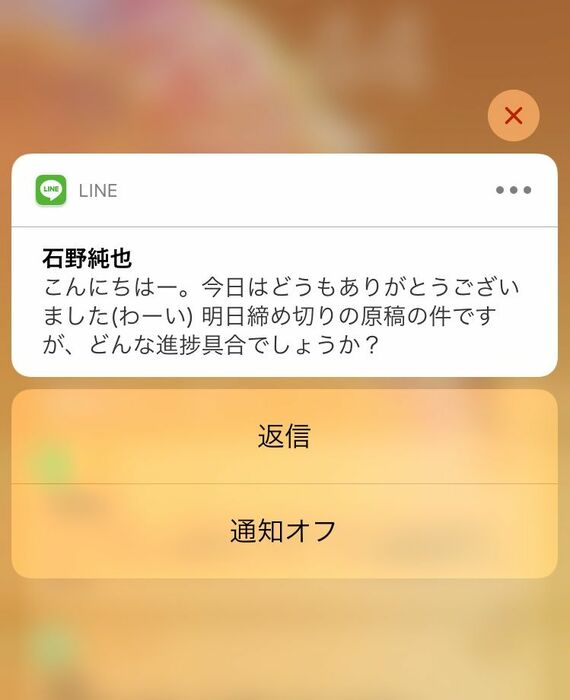
ただし、押し込みすぎるとトークの画面が開いてしまうため、注意が必要だ。また上記のように、最新のiPhoneでもiPhone XRが3D Touchに対応しておらず、この方法は使えない。もっと簡単な方法としてオススメなのが、通知に表示されたメッセージを読むというものだ。通知のプレビュー設定が標準のままであれば、長いメッセージもそのまま表示される。
メッセージが長すぎて全文読めない場合は、通知を強く押し込めばよい。iPhone SEやiPhone XRのように、3D Touchが非対応のときは、長押しするだけでメッセージ全文が表示される。気をつけたいのが、うっかり通知をタップしてしまうこと。タップするとアプリが開き、トーク画面に飛ばされ、既読マークがついてしまう。既読に何かと悩まされている人は、ぜひ活用してみたい。
2. LINEから電話発信したいときに便利な「LINE out」
LINEには通話機能も搭載されており、電話番号宛てに発信する通常の電話機能の存在意義は徐々に薄れている。音声はデータ通信網でやり取りされるため、携帯電話の音声通話と違い、何分話しても料金はかからない。大手通信会社の料金プランには、音声定額も用意されているが、それがない従量制のほうが基本料金は安い。頻繁に音声通話をする場合、LINEを活用すれば節約になるというわけだ。
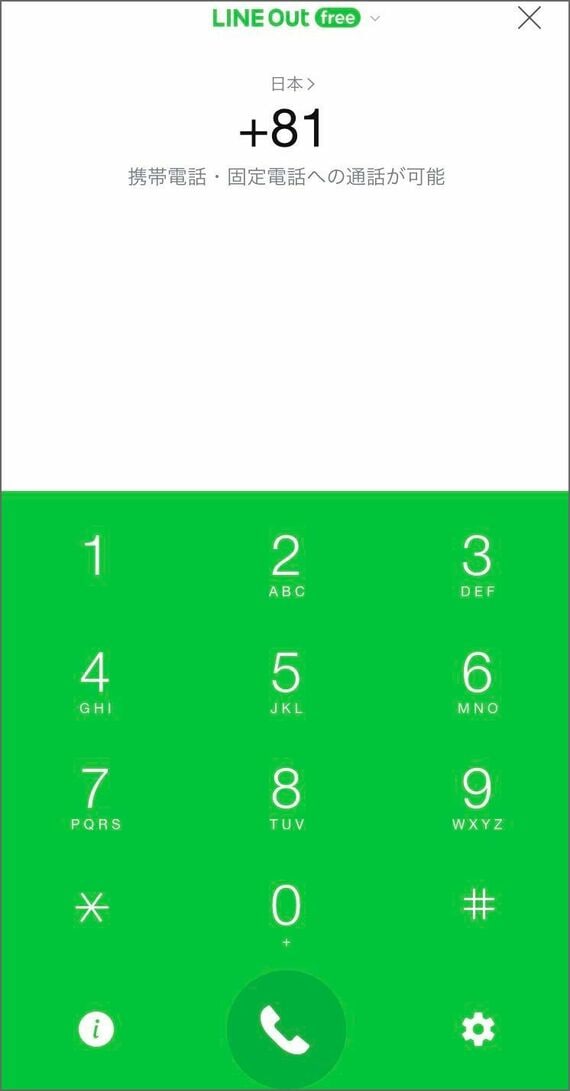
とはいえ、LINEの通話機能は、あくまでLINE上で友だち同士になっているユーザー同士で通話するための機能。一般的な電話とは異なり、電話番号でかけられる仕組みではないため、用途は限定的になる。例えば、お店や取引先、自分の会社の電話番号にかけたいときなどには、使うことができない。
このようなときに便利なのが、「LINE Out」と呼ばれる一般の電話番号に発信するための機能だ。通話料は固定電話宛てが1分3円、携帯電話宛てが1分14円で、30秒20円に設定されている携帯電話会社の音声通話より割安になる。
さらに、「LINE Out free」として、時間限定で無料通話も可能だ。1日に通話できる回数は合計で5回、固定電話宛ては1回3分まで、携帯電話宛ては1回1分までという制限があり、広告も見なければならないが、料金が一切かからないのはうれしいポイントだ。
また、LINE Outは電話を中継するサービスを利用しており、自分の電話番号が相手に通知される。一部の相手には非通知になってしまうケースもあるが、相手から折り返しがある場合、いつもの電話番号にかかってくるので便利だ。































無料会員登録はこちら
ログインはこちら